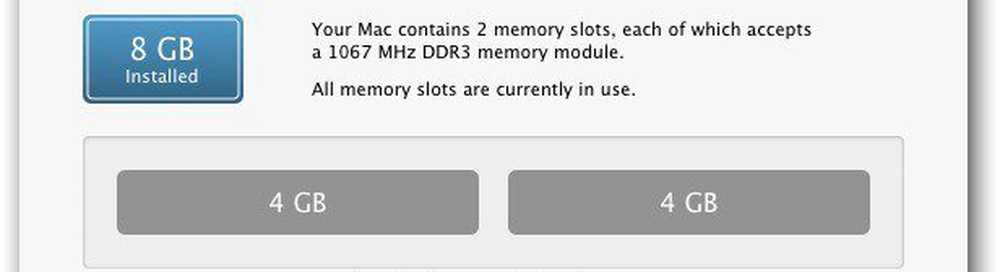Cum să găsiți dependențele unui serviciu Windows

Servicii Windows sunt unul dintre cele mai importante nuclee ale sistemului de operare Windows. Ei lucrează în fundal, fac o mulțime de lucruri, inclusiv actualizarea sistemului dvs., continuă executarea clicurilor, executarea sarcinilor de fundal și așa mai departe. Acestea fiind spuse, serviciile diferite depind și ele unele de altele și pot să nu funcționeze unul fără altul. Aceste tipuri de servicii se numesc dependențe și sunt ca și cum ar fi contrapartide unul pentru celălalt. Motivul pentru care acestea sunt construite ca blocuri de construcție mici, deoarece este ușor de gestionat. Există multe opriri pentru serviciile de timp, care duc la întreruperi temporare. În acest post, vom împărtăși cum să găsiți dependențele unui serviciu Windows în cazul unei probleme.
Toate serviciile pe Windows 10/8/7 sunt ușor accesibile. Puteți să le căutați utilizând căutarea din bara de activități și vă va oferi o listă completă a tuturor serviciilor Windows.

Găsiți dependențele unui serviciu Windows
În cazul în care descoperiți că ceva este în neregulă cu serviciile fie manual, fie printr-un mesaj de eroare, trebuie să verificați lista de servicii Windows și să găsiți dacă ceva este dezactivat sau oprit. Uneori, componentele nu reușesc să se inițieze sau să fie dezactivate din motive necunoscute. Acest lucru face ca și alte servicii să se oprească.
Pentru a verifica lista dependențelor unui serviciu, urmați pașii de mai jos:
- Deschideți Windows Services și accesați lista de servicii și selectați unul dintre aceste servicii.
- Faceți clic dreapta și selectați Proprietăți.
- Aceasta va deschide o altă fereastră care conține detalii despre serviciul respectiv. Treceți la fila Dependențe.

- Aici puteți vedea două lucruri
- O listă de servicii de care depinde acest serviciu. (Acest serviciu depinde de următoarele componente ale sistemului). Aceasta înseamnă că toate aceste servicii trebuie să ruleze pentru ca serviciul să poată începe.
- O listă a componentelor sistemului care depind de acest serviciu. (Următoarele componente ale sistemului depind de acest serviciu)
Cum să vă asigurați că Windows Services funcționează
Toate serviciile Windows pot fi automatizate pentru pornire sau dezactivare sau pornire manuală. În caz de probleme, cea mai bună cale este să le setați să înceapă automat. Vă recomandăm să nu le dezactivați sau să le setați manual dacă nu știți ce faceți. Cu toate acestea, puteți alege să utilizați opțiunea automată, dar întârziată pentru a vă asigura că acestea pornesc și totuși nu încetinesc autentificarea.
Notă: Nu puteți modifica tipul de pornire pentru toate serviciile. Ele sunt controlate de sistem.- Treceți la fila General și căutați eticheta care spune "Tip de pornire"
- Selectați Automat din Dropdown (Dropdown) dacă doriți acest lucru, altfel puteți oricând să alegeți între Pornire automată întârziată.
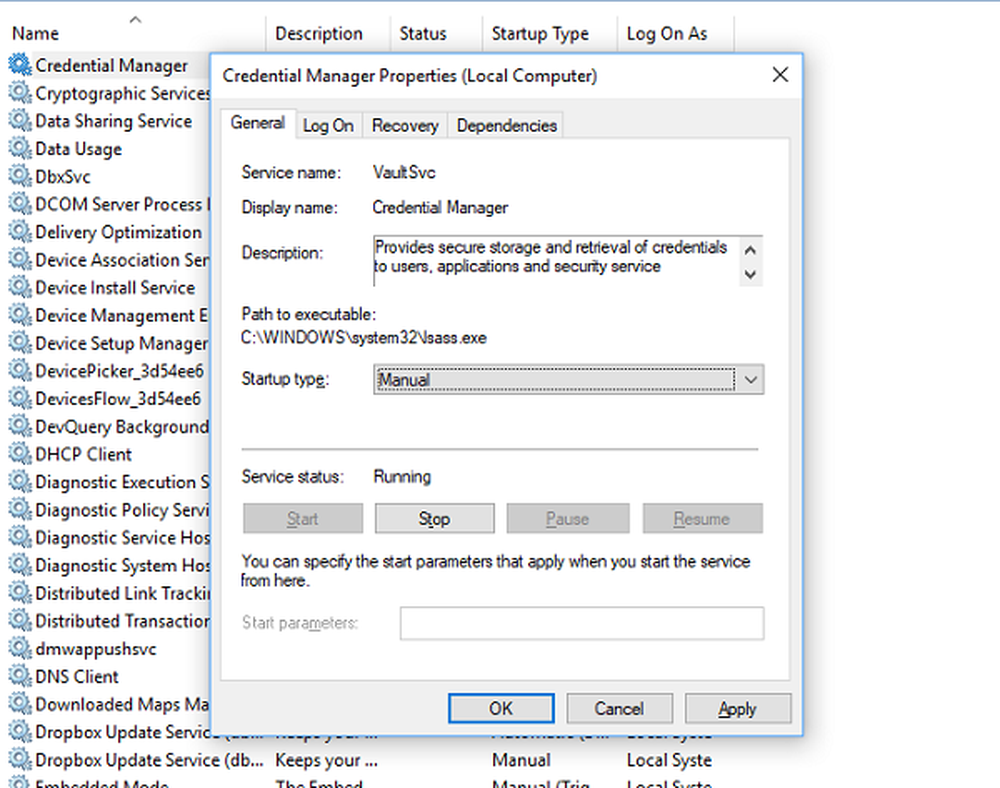
În cazul în care acesta este serviciul cu care aveți probleme, încercați să îl opriți complet și apoi să îl porniți din nou. Aveți, de asemenea, opțiunea de a întrerupe și de a continua atunci când este necesar.
Ferestrele managerului de servicii vă oferă, de asemenea, să vă opriți repede, să reporniți, să întrerupeți și să reluați cu comenzile din meniu sau puteți să o faceți și cu un clic dreapta.
Cum se repornește automat serviciile
Este posibil să reporniți serviciile în mod automat în cazul în care nu reușesc. Serviciile Windows are această funcție încorporată în Recuperare tab. Puteți alege să reporniți serviciul automat de două ori. Dacă nu funcționează, puteți să o reporniți din nou, să resetați contorul și să încercați din nou. Deși modul inteligent de a face acest lucru ar lua o acțiune pentru a vă notifica despre eșecurile de serviciu ulterioare.

Acum că știți aproape totul despre servicii și reușiți să începeți automat, va fi util în situații. Cu toate acestea, stați avertizat că nu opriți manual serviciile dacă rulează.
Vedeți acest post dacă serviciile Windows nu vor porni.